ມັນເປັນບັນຫາທົ່ວໄປທີ່ທ່ານ mistakenly ຮູບແບບຂອງທ່ານ ກາດຫນ່ວຍຄວາມຈໍາກ້ອງຖ່າຍຮູບ . ແລະກ້ອງຖ່າຍຮູບທີ່ສຸດໃຫ້ຕົວເລືອກໃນການ "ຮູບແບບ" ການລຶບຮູບພາບທັງຫມົດຂອງທ່ານ. ໃນປັດຈຸບັນທີ່ທ່ານຈະຕ້ອງກະຕືລືລົ້ນໃນການຊອກຫາໃນອິນເຕີເນັດ: ເຮັດແນວໃດຂ້າພະເຈົ້າສາມາດ ຟື້ນຕົວຮູບພາບຮູບແບບ ?
ໃນເລື່ອງທີ່ຫນ້າເປັນຈິງ, ກ້ອງຖ່າຍຮູບດິຈິຕອນສ່ວນໃຫຍ່ໃນມື້ນີ້ບໍ່ລົບຮູບພາບຢ່າງຖາວອນຈາກກາດຫນ່ວຍຄວາມຈໍາຂອງທ່ານ (ບັດ SD) ໃນເວລາທີ່ທ່ານລຶບຮູບພາບການນໍາໃຊ້ປຸ່ມ Format ໄດ້. ດັ່ງນັ້ນທ່ານບໍ່ຈໍາເປັນຕ້ອງກັງວົນເກີນໄປບໍ່ວ່າຈະເປັນທ່ານກໍາລັງໃຊ້ເປັນ Nikon, Sony ຫຼື Canon, ທ່ານມີໂອກາດທີ່ດີທີ່ຈະ ຟື້ນຕົວຮູບພາບຮູບແບບ .
ແຕ່ມີສິ່ງຫນຶ່ງທີ່ທ່ານຄວນຈ່າຍເອົາໃຈໃສ່ກັບ. ນີ້ແມ່ນສິ່ງທີ່ເກີດຂື້ນກັບຫມູ່ຂອງຂ້າພະເຈົ້າ Rachel. ນາງໄດ້ໄປຫາປາຣີຮ້ອນນີ້ແລະໄດ້ຢ່າງຫຼາຍຂອງຮູບທີ່ປະເສີດເປັນ. ເນື່ອງຈາກວ່ານາງໄດ້ນໍາໃຊ້ກ້ອງຖ່າຍຮູບແລະບໍ່ຄຸ້ນເຄີຍກັບການດໍາເນີນຂອງຕົນ, ນາງອຸບັດຕິເຫດຮູບແບບບັດ SD ຂອງຕົນ. ຮູບພາບທັງຫມົດແມ່ນເຮັດໄດ້. ນາງ 's ຊອກຫາວິທີການທີ່ຈະ ຟື້ນຕົວຮູບພາບຮູບແບບ ແຕ່ໃນຂະນະທີ່ນາງຍັງຄົງນໍາໃຊ້ກ້ອງຖ່າຍຮູບນີ້ແລະແຜ່ນບັນທຶກຂໍ້ດຽວກັນ. ຫຼັງຈາກນັ້ນຂ້າພະເຈົ້າບອກນາງນີ້ແມ່ນຜິດພາດຫຼາຍເພາະວ່າຮູບພາບໃຫມ່ທີ່ຈະຂຽນທັບພື້ນທີ່ທີ່ບໍ່ມີອາຍຸໄດ້ຖືກຕັ້ງຢູ່. ຫຼັງຈາກນັ້ນປະກົດວ່ານາງພຽງແຕ່ສາມາດຟື້ນຕົວສ່ວນຂອງຮູບພາບທີ່ຢູ່ໃນປາຣີ, ແລະບາງສ່ວນຂອງທີ່ຢູ່ໃນຄົບຖ້ວນສົມບູນ.
ເຖິງແມ່ນວ່າປະສົບການຟື້ນຟູ Rachel ແມ່ນບໍ່ສົບຜົນສໍາເລັດທີ່ຂ້ອນຂ້າງ, ພວກເຮົາຍັງສາມາດຮຽນຮູ້ຂັ້ນຕອນການ. ດັ່ງນັ້ນໃນປັດຈຸບັນຂ້າພະເຈົ້າຈະໃຫ້ທ່ານຂັ້ນຕອນການຂັ້ນຕອນຄູ່ມືກ່ຽວກັບວິທີການ ຟື້ນຕົວຮູບພາບຮູບແບບ .
ວິທີການກູ້ຄືນທີ່ຈັດຮູບແບບ Photos
ຂ້າພະເຈົ້າການນໍາໃຊ້ Wondershare Photo Recovery. ດາວໂຫຼດຟຣີແລະຕິດຕັ້ງ ການຟື້ນຕົວຮູບພາບ ຂ້າງລຸ່ມນີ້.
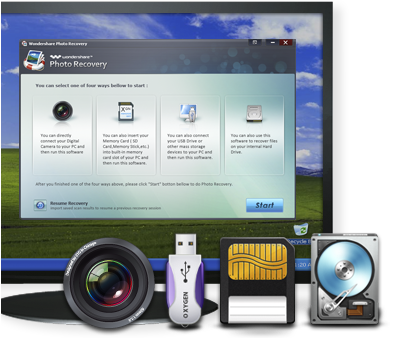
- ກູ້ຄືນວິດີໂອທັງຫມົດແລະໄຟລ໌ສຽງແລະຮູບພາບຈາກກ້ອງຖ່າຍຮູບຂອງທ່ານ, ວິດີໂອ, ກາດຫນ່ວຍຄວາມຈໍາ, ຂັບລົດ USB flash, ໂທລະສັບມືຖືແລະຮາດດິດຢ່າງວ່ອງໄວແລະໄດ້ຢ່າງປອດໄພ.
- Mode ສະແກນເລິກອະນຸຍາດໃຫ້ທ່ານເພື່ອຊອກຫາແລະຟື້ນຕົວໄຟລ໌ສູນເສຍຫຼາຍຢ່າງກ່ວາຊອບແວການຟື້ນຟູຂໍ້ມູນອື່ນໆ
- ການໂຕ້ຕອບຂອງຜູ້ໃຊ້ເປັນມິດແລະງ່າຍທີ່ຈະນໍາໃຊ້ຄຸນນະສົມບັດ
- Preview ກ່ອນທີ່ຈະຟື້ນຟູອະນຸຍາດໃຫ້ທ່ານເພື່ອເຮັດແນວໃດເປັນການຟື້ນຟູເລືອກ
- OS ສະຫນັບສະຫນຸນ: Windows 10/8/7 / XP / Vista, Mac OS X (Mac OS X 106, 107, 108, 109, 1010 Yosemite, 1011 El Caption ແລະ 1012 Sierra) ກ່ຽວກັບ iMac, MacBook, Mac Pro ແລະອື່ນໆ
ຂັ້ນຕອນທີ 1: ການເຊື່ອມຕໍ່ບັດຮູບແບບຂອງທ່ານກັບຄອມພິວເຕີ
ໃຊ້ອ່ານບັດເພື່ອເຊື່ອມຕໍ່ກັບບັດກ້ອງຖ່າຍຮູບຂອງທ່ານຮູບແບບໃນຄອມພິວເຕີແລະເຮັດໃຫ້ແນ່ໃຈວ່າບ່ອນທີ່ມັນຕັ້ງຢູ່.
ຂັ້ນຕອນທີ 2: ການຕິດຕັ້ງການຟື້ນຕົວຮູບພາບ
ດາວນ໌ໂຫລດແລະຕິດຕັ້ງສະບັບບໍ່ເສຍຄ່າຂອງ Wondershare Photo Recovery. ບໍ່ໄດ້ຕິດຕັ້ງມັນໃນກາດຫນ່ວຍຄວາມຈໍາໃນທີ່ທ່ານຕ້ອງການທີ່ຈະ ຟື້ນຕົວຮູບພາບຮູບແບບ . "ເລີ່ມຕົ້ນ" ການຟື້ນຟູໃນປັດຈຸບັນ.
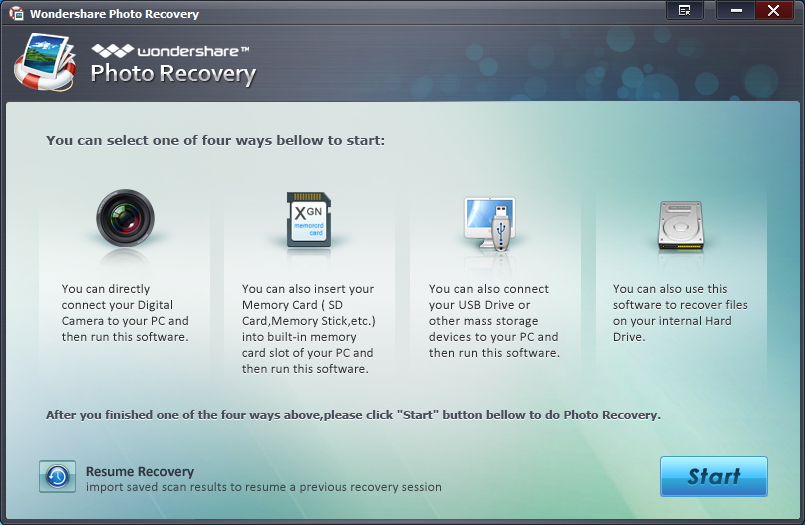
ຂັ້ນຕອນທີ 3: ສະແກນບັດ
ຫຼັງຈາກທີ່ເລີ່ມ Wondershare Photo Recovery, ເລືອກບັດຂອງທ່ານແລະເລີ່ມຕົ້ນກັບ "ສະແກນ" ຂໍ້ມູນຮູບແບບການ.
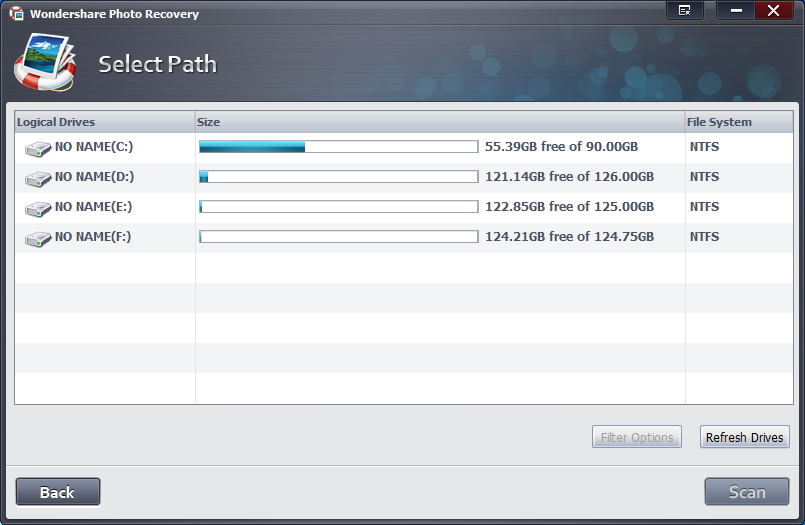
ຂັ້ນຕອນທີ 4: Preview
ໃນປັດຈຸບັນທີ່ທ່ານໄດ້ຮັບບັນຊີລາຍຊື່ຂອງຮູບພາບຄືນທັງຫມົດໃນກາດຫນ່ວຍຄວາມຈໍາຂອງທ່ານ. ເບິ່ງຕົວຢ່າງພວກເຂົາຫນຶ່ງຫນຶ່ງເພື່ອກວດກາເບິ່ງຄຸນນະພາບ.
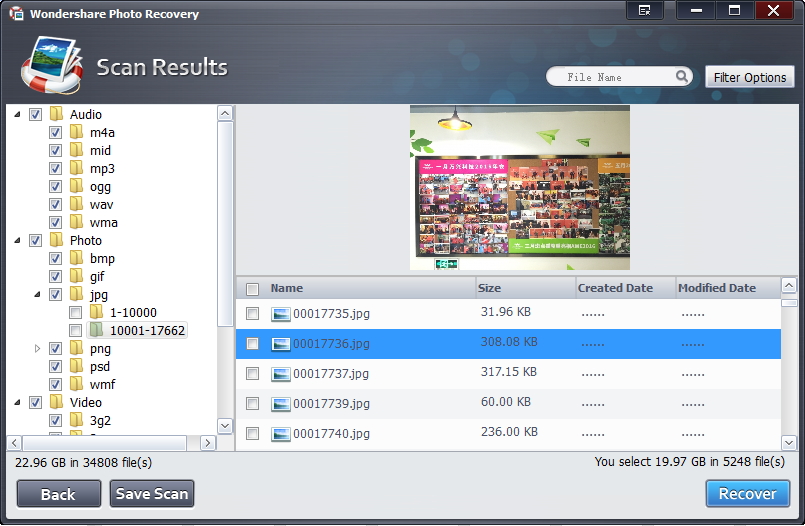
ຂັ້ນຕອນທີ 5: ກູ້ຄືນແລະປະຫຍັດ
ໃຫ້ກວດເບິ່ງຜູ້ທີ່ທ່ານຕ້ອງການກັບຄືນໄປບ່ອນ "ກູ້ຄືນ". ຈືຂໍ້ມູນການບໍ່ເກັບຮັກສາໃຫ້ເຂົາເຈົ້າກັບບັດທີ່ທ່ານ ຟື້ນຕົວຮູບພາບຮູບແບບ .
Recovery Photo
- Photo Recovery Software +
- ຟື້ນຕົວຮູບພາບຈາກຄອມພິວເຕີ +
- ຟື້ນຕົວຮູບພາບຈາກອຸປະກອນ +
- ຟື້ນຕົວຮູບພາບພາຍໃຕ້ senarios ທີ່ແຕກຕ່າງກັນ +
- ຟື້ນຕົວປະເພດທີ່ແຕກຕ່າງກັນຮູບພາບ +





